드래그 한 번으로 누끼따는 방법
포토샵 누끼따기, 혹시 펜 툴로 하고 계셨나요?

펜 툴은 너무 느려서 아니라구요? 그럼 Qick Selection tool로 하고 계셨나요?

물론 Qick Selection tool도 간편하고 좋긴 하지만, 오늘은 더 빠르게 누끼 따는 법을 알려 드리겠습니다.
바로 Object Selection Tool!
요술봉(Magic Wand Tool)과 Quick Selection Tool이 있는 곳을 길게 클릭하면
Object Selection Tool이 최상단에 보이는데요.

사용법은 간단합니다.
Object Selection Tool을 클릭 후 원하는 물체 위로 드래그만 하면 끝!


마우스만 가져다 대도 저렇게 파란색 영역을 기준으로 개체를 선택할 수 있습니다.
(캡쳐상으로는 마우스가 안보이네요.)


개인적으로 제가 누끼를 딸 때는 Object Selection Tool을 가장 먼서 사용해보고,
더 혹은 덜 선택된 부분을 Qick Selection tool혹은 Lasso Tool(올가미)로 보정합니다.
이러면 누끼따는 시간이 조금 더 단축이 됩니다.
유용한 팁 되셨기를 바라며 글을 마치겠습니다.

'Adobe Tutorials & Tips > 포토샵 Photoshop' 카테고리의 다른 글
| 포토샵으로 간단하게 여러 오브젝트 누끼따기 (0) | 2022.05.02 |
|---|
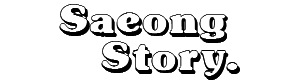

댓글